Cómo:
Referencia: |
El parámetro GRAPHSERVURL le permite a los usuarios que trabajan contra un entorno de servidor en que WebFOCUS Reporting Server está instalado en un equipo z/OS, Windows o UNIX guardar una salida de gráfico como un archivo GIF. Las imágenes GIF se pueden insertar en un informe PDF o HTML.
El parámetro GRAPHSERVURL envía una solicitud http a la máquina en que reside el miniservidor de gráficos de WebFOCUS. La imagen es creada por el miniservidor de gráficos de WebFOCUS y devuelta a un lugar temporal en el servidor de informes WebFOCUS (si no se ha especificado una Allocation, o asignación) o al sitio especificado en un comando FILEDEF. Puede usar el Asistente de asignaciones para crear un comando FILEDEF.
- Instale JDK de la forma en que lo recomiende el manual Instalación y configuración de WebFOCUS & ReportCaster para su plataforma.
-
Cree un procedimiento que produzca la imagen y ajuste GRAPHSERVURL en el procedimiento al URL que invoque el miniservidor de gráficos de WebFOCUS. Por ejemplo,
SET GRAPHSERVURL=http://hostname/ibi_apps/IBIGraphServletdonde:
- hostname
Es el nombre de la máquina en que se ha instalado WebFOCUS.
Para más detalles, consulte Cómo Guardar un gráfico como archivo de imagen.
- Ejecute el procedimiento directamente En WebFOCUS, Reporting Server, con un navegador, o desde Developer Studio.
[FILEDEF filename DISK drive:\...\filename.fmt] SET GRAPHSERVURL= graph_servlet_URLGRAPH FILE file graph commandsON GRAPH HOLD AS filename FORMAT fmtEND
donde:
- FILEDEF
Guarda el archivo de imagen en el lugar especificado.
- filename
Es el nombre dado al archivo de imagen, que debe coincidir con el nombre de archivo del comando FILEDEF. Si desea invocar un nombre de archivo, incluya una variable ampersand (&) del tipo &FILENAME en el procedimiento.
- fmt
Es el tipo de archivo de imagen en que se almacena el gráfico. Los valores aceptables son: PNG, SVG, GIF, JPEG o JPG.
- graph_servlet_URL
Es el URL para invocar el miniservidor de gráficos de WebFOCUS. El número máximo de caracteres es de 256.
- file
Es el nombre del origen de datos que va a usar para el informe.
Nota: Para insertar una imagen que resida en un lugar permanente, debe proporcionar la ruta completamente cualificada del archivo de imagen. Por ejemplo, para insertar un archivo GIF,
TYPE=REPORT, IMAGE=drive:\...\ filename.gifdonde:
- unidad:\...\filename.gif
Es la ruta en que está ubicado el archivo GIF. WebFOCUS Reporting Server debe estar instalado en ese dispositivo.
A continuación se muestra cómo crear un archivo GIF desde una solicitud de gráfico y luego insertar la imagen GIF en un informe PDF.
- Cree el procedimiento remoto en un lugar accesible a la ruta EDA o a la ruta de la aplicación. Por ejemplo, si trabaja contra su servidor local, puede que tenga el aspecto siguiente:
SET GRAPHSERVURL= http://localhost/ibi_apps/IBIGraphServlet GRAPH FILE CENTORD SUM LINEPRICE ACROSS PLANTLNG AS 'Plant' ON GRAPH HOLD AS PLANT FORMAT GIF END
TABLE FILE CENTORD SUM LINEPRICE BY PLANTLNG AS 'Plant' ON TABLE SET STYLE * TYPE=REPORT, IMAGE=plant.gif, POSITION=(4 0), SIZE=(5 3), $ ENDSTYLE ON TABLE PCHOLD FORMAT PDF END
Nota: Si utiliza JSCOM3, puede eliminar el parámetro SET GRAPHSERVURL del procedimiento.
- Guarde el procedimiento como HOLDGIF.
- Cree un archivo HTML que invoque el procedimiento HOLDGIF de WebFOCUS desde un hipervínculo. Por ejemplo,
<HTML> <HEAD> <TITLE> Inserting a GIF Image in a PDF Report </TITLE> </HEAD> <BODY> <H4 ALIGN=CENTER>Report on Line Price by Plant</H4> <HR> <P><FONT SIZE=+2></FONT></P> <UL TYPE=SQUARE <LI><A HREF="http://localhost/ibi_apps/WFServlet?IBIF_ex=holdgif"> <H4 ALIGN=CENTER>Click Here to Launch a PDF Report with an Embedded GIF Image</H4></A> </UL> </BODY> </HTML>La página de presentación que resulta de esto tiene este aspecto:
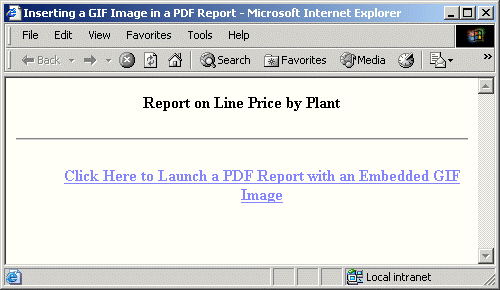
Ahora puede Ejecute el informe desde Developer Studio o desde un navegador. Para distribuir el informe con ReportCaster, deberá programar el procedimiento correspondiente, en este caso HOLDGIF.
- Pulse el enlace para Ejecute el informe. El informe tiene este aspecto:
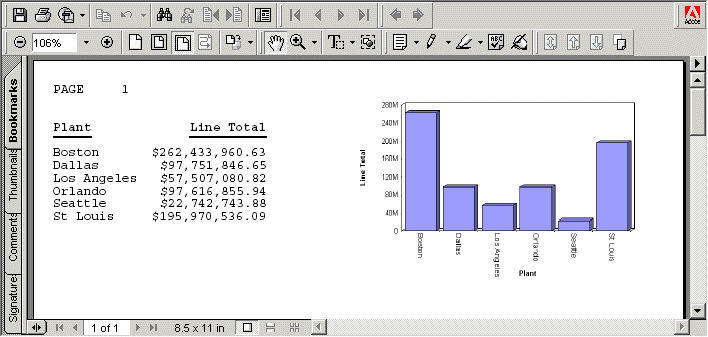
Nota: Para ejecutar este procedimiento como un informe estándar de Managed Reporting, añada el comando -MRNOEDIT al principio de la declaración de hoja de estilo que contiene el atributo IMAGE. Esto impide que Managed Reporting busque el archivo GIF en el repositorio de Managed Reporting. La imagen que especifique debe residir En WebFOCUS, Reporting Server.
La sintaxis -MRNOEDIT no es sensible a las mayúsculas y minúsculas y puede usarse en una sola línea o en un bloque de líneas. Por ejemplo:
Una sola línea
-MRNOEDIT TYPE=REPORT, IMAGE=PLANT.gif, POSITION=(4 0), SIZE=(5 3), $
o
-MRNOEDIT TYPE=REPORT, IMAGE=PLANT.gif, -MRNOEDIT POSITION=(4 0), SIZE=(5 3), $
Múltiples líneas
-MRNOEDIT BEGIN TYPE=REPORT, IMAGE=PLANT.gif, POSITION=(4 0), SIZE=(5 3), $ -MRNOEDIT END
Si ha seleccionado la casilla Guardar informe en el panel de configuración de la Consola de administración de WebFOCUS (bajo Configuraciones de redireccionamiento), se le pide que guarde o abra el archivo de salida. Si el procedimiento contenía un comando PCHOLD que especificaba un nombre AS para el archivo de salida, el nombre se mantiene si elige guardar el informe. Si no se especificó un nombre AS, se genera un nombre de archivo aleatorio.
Importante: Debe efectuar lo siguiente en la Consola de administración de WebFOCUS para utilizar la funcionalidad Guardar informe en solicitudes WebFOCUS GRAPH (especificadas con un formato PNG, SVG, GIF, JPEG o JPG en el procedimiento):
- Establezca Guardar informe en sí para la extensión .htm.
La ejecución de una solicitud GRAPH del lado del servidor genera un archivo HTM con un vínculo a la salida del gráfico real, que está almacenado como un archivo de imagen temporal y una extensión .jpeg, .jpg, .gif, .svg o .png.
Al ejecutar una solicitud GRAPH, si selecciona la opción Guardar cuando recibe un aviso indicando que abra o guarde la salida, la salida queda guardada en un archivo HTM con una referencia a la imagen del gráfico, que expirará en más adelante y se borrará del servidor (de acorde a las propiedades de expiración de archivos temporales de la configuración del Cliente WebFOCUS).
Para mantener la salida de una solicitud GRAPH, abra el archivo HTM guardado, pulse con el botón derecho sobre la imagen del gráfico y seleccione Guardar imagen como, para guardarla permanentemente en el disco. A partir de ese momento, puede sustituir una referencia absoluta del archivo de imagen guardado en el archivo de salida HTM devuelto.
- Pulse sobre Guardar para guardar sus cambios en el panel Propiedades de redireccionamiento.